Úspěšně jsi dokončil konfiguraci svého OpenVPN-serveru. Nyní nastává rozhodující fáze: spustit OpenVPN-Service a zkontrolovat, zda je vše správně nastavené. V této příručce tě provedeme krok za krokem celým procesem, abychom zajistili, že tvůj VPN-server správně funguje.
Nejdůležitější poznatky
- Service musí být správně spuštěn, aby byla zajištěna funkční konektivita.
- Důležité je ověřit stav, abyste se ujistili, že nejsou žádné chybové hlášení.
- Aby se OpenVPN-service automaticky spouštěl při startu systému, je nutné vytvořit symbolický odkaz.
Krok za krokem příručka
1. Spuštění OpenVPN-service
Nejprve musíš aktivovat OpenVPN-service. Je třeba být obezřetný, protože název serveru může hrát významnou roli. Používáš příkaz systemctl start openvpn@server, přičemž slovo "server" nahradíš názvem, který jsi zvolil. Pokud jsi pro svůj server zvolil jiný název, musíš ho zde uvést.
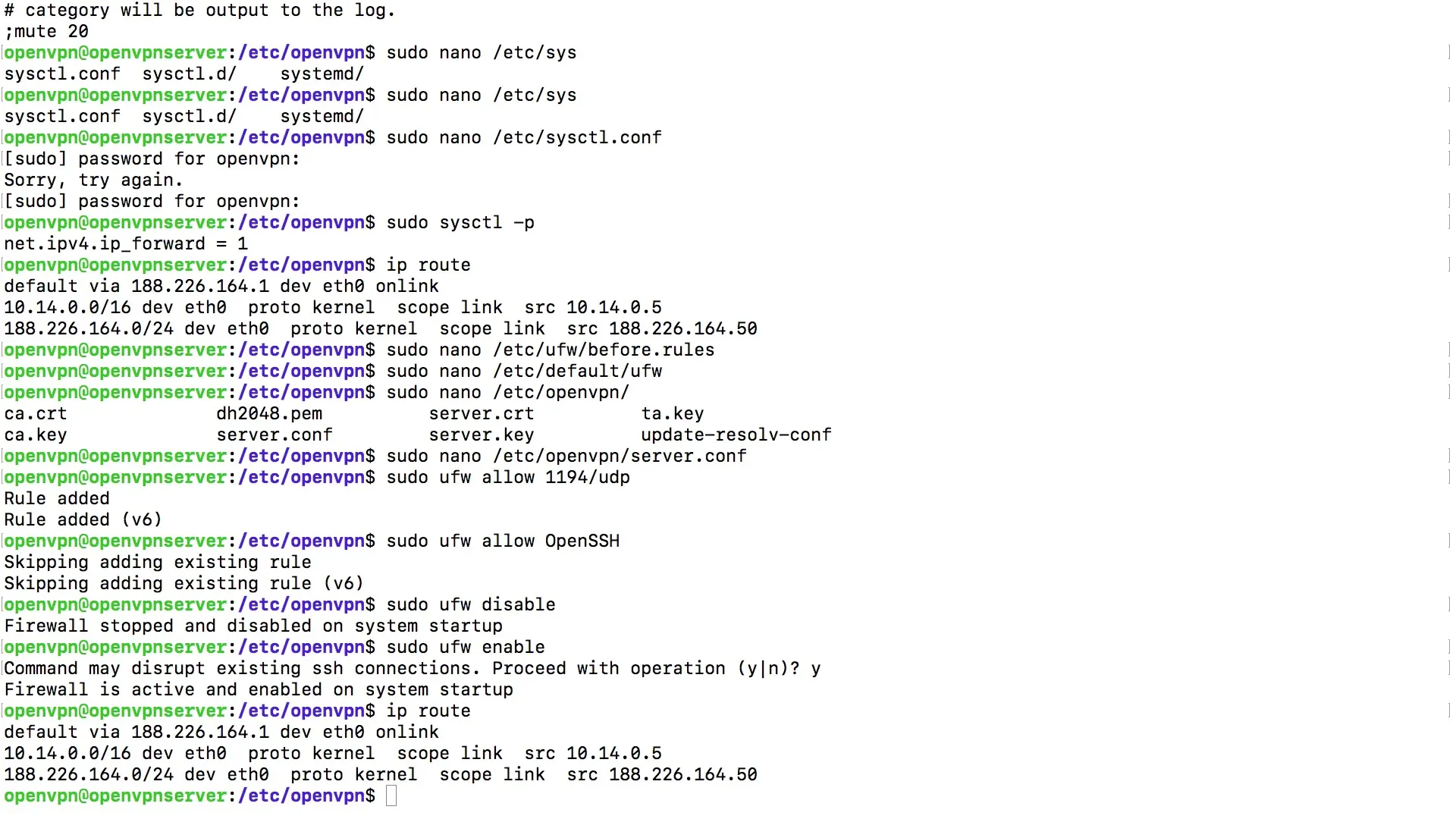
2. Získání stavu OpenVPN-service
Až spustíš service, je důležité zkontrolovat stav OpenVPN-service pro účely řešení problémů. Můžeš získat stav stejným příkazem, který jsi použil k jeho spuštění, tedy systemctl status openvpn@server. Můžeš použít šipku nahoru pro rychlé znovuzadání posledního příkazu.
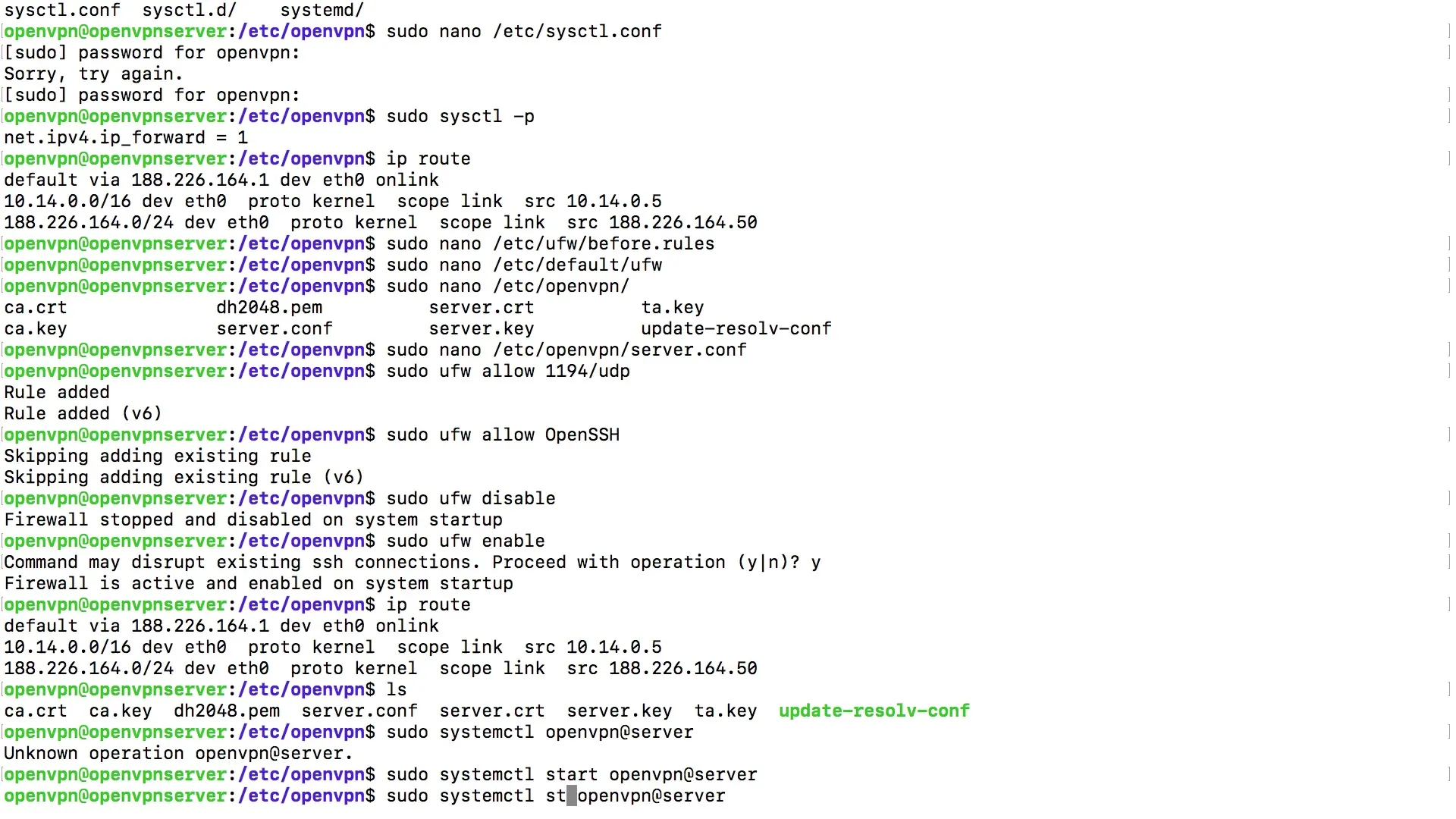
3. Kontrola připojení
Až získáš stav OpenVPN-service, dávej pozor, aby byl služba označena jako "aktivní". I když není zobrazení zelené, je zásadní, že "aktivní" se objevuje ve stavu výstupu. To naznačuje, že služba správně běží a nejsou žádné chybové hlášení.
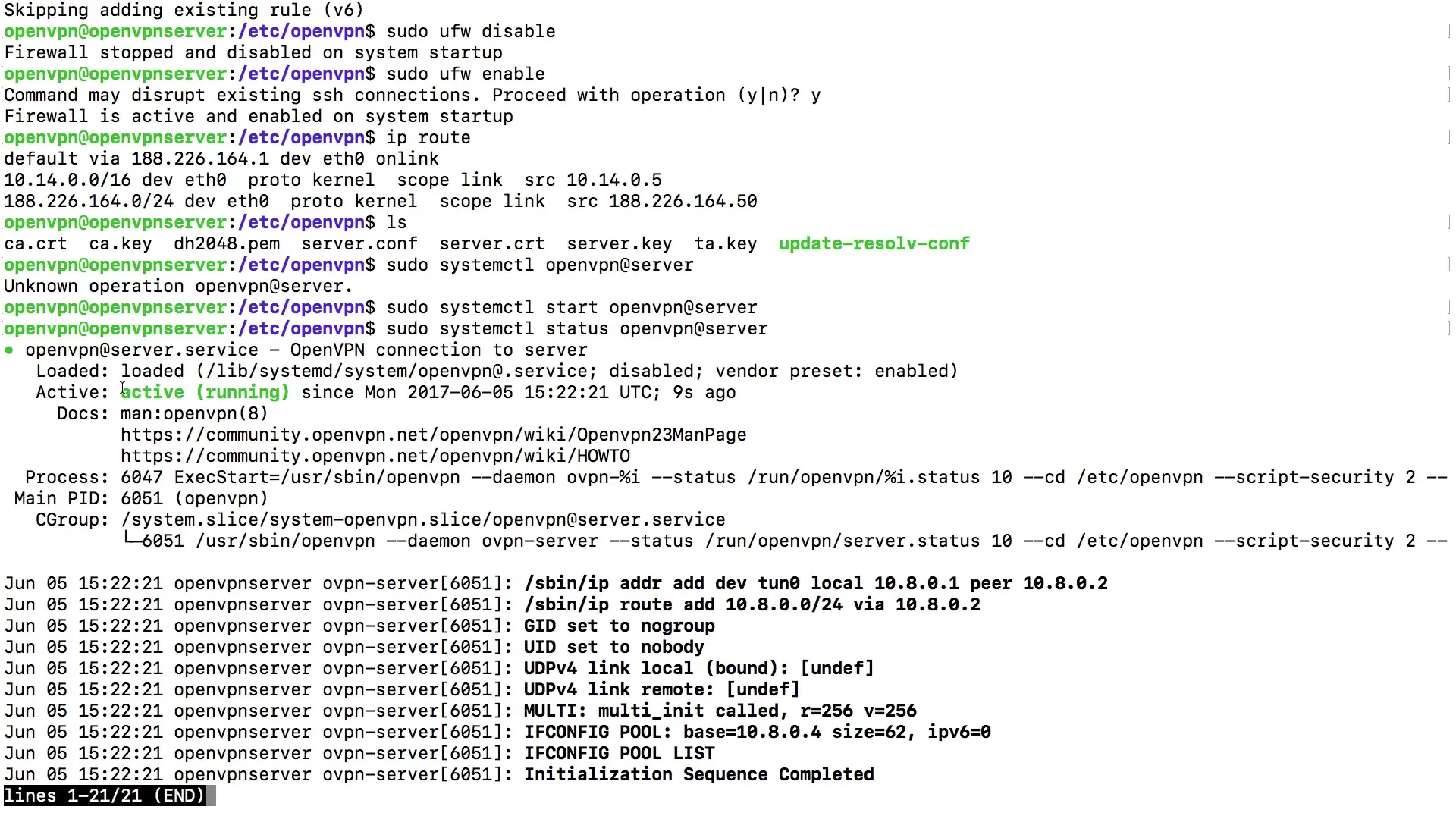
4. Provádění dalších diagnostik
Můžeš získat další informace o probíhajícím procesu a jeho konfiguraci. Použij příkaz k zobrazení ID procesu a dalších relevantních údajů. To ti může poskytnout cenné indicie o funkčnosti tvého OpenVPN-serveru, včetně připojených síťových rozhraní.
5. Kontrola síťové konfigurace
Kontrola síťové konfigurace je také nezbytná. Použij příkaz ip addr, aby jsi viděl stav svých síťových rozhraní. Hledej řádek, který popisuje tvé virtuální tunelové připojení. Dbej na to, aby IP adresy byly správně zobrazeny.
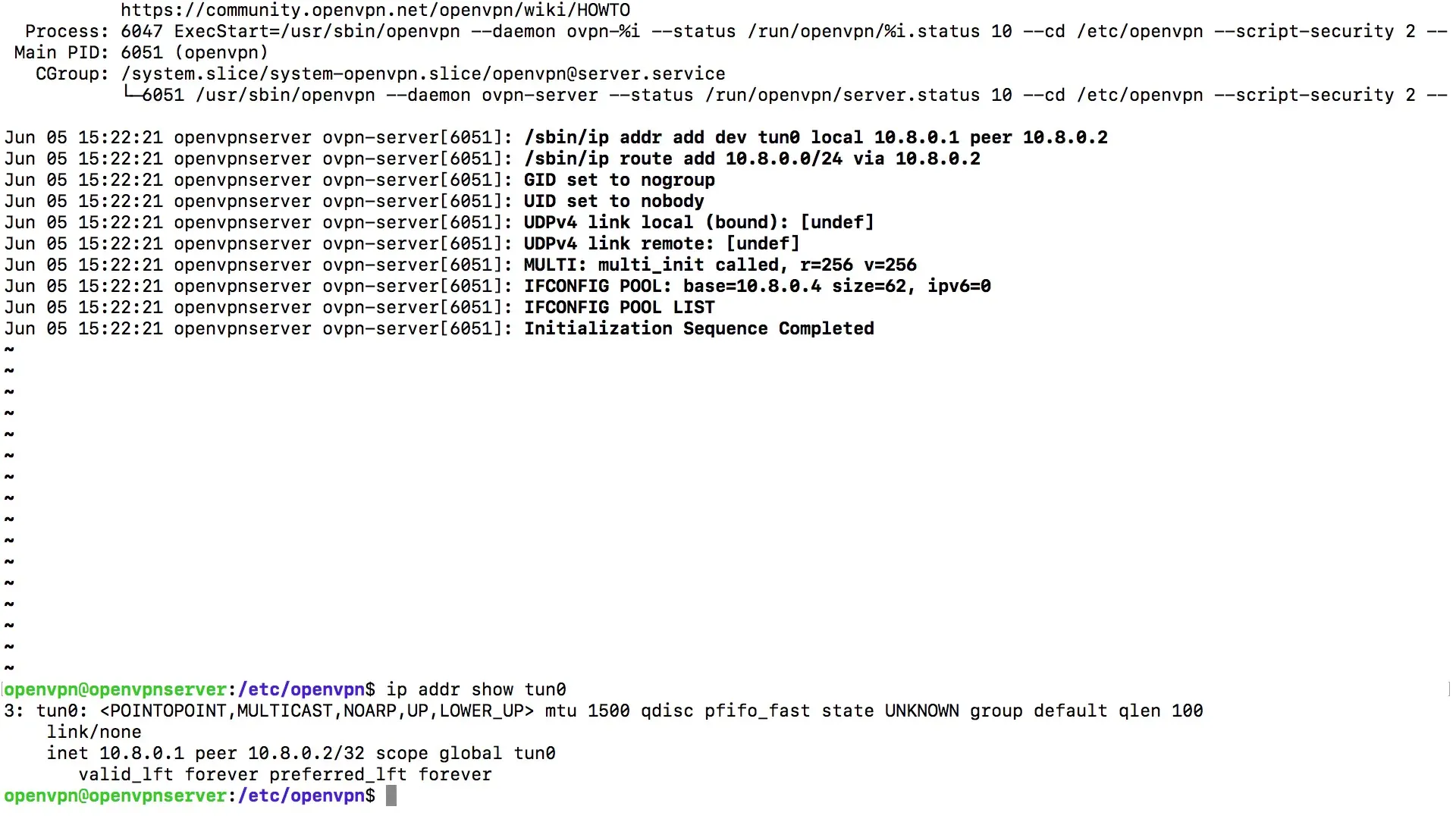
6. Aktivace OpenVPN-service při startu systému
Aby se zajistilo, že OpenVPN-service se automaticky spustí při restartu systému, musíš vytvořit symbolický odkaz k inicializačním skriptům. K tomu použij příkaz systemctl enable openvpn@server. Tento krok je klíčový pro zajištění, že tvůj VPN-server bude automaticky aktivní i po restartu systému.
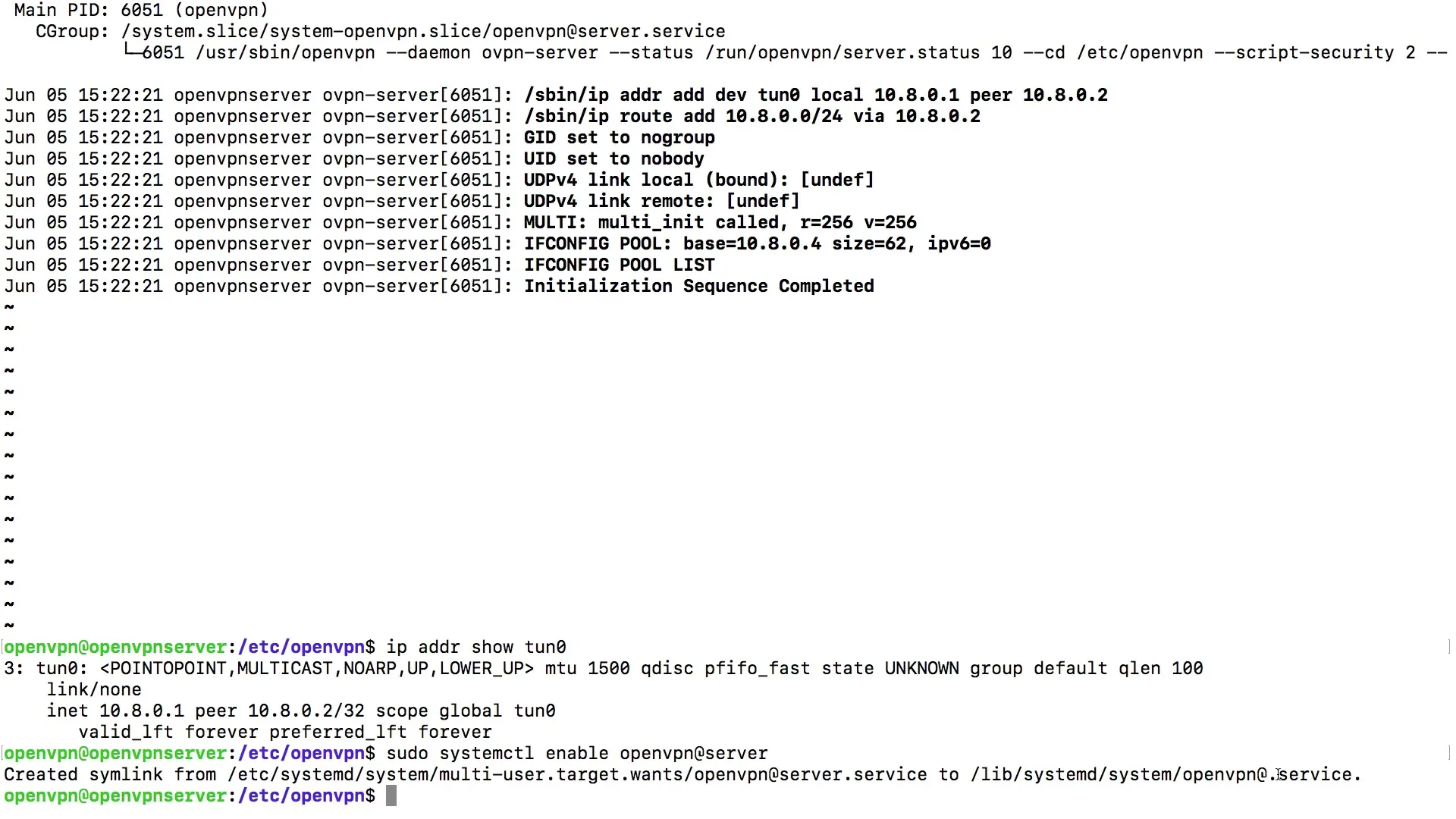
7. Řešení problémů a troubleshooting
Pokud narazíš na problémy, je důležité důkladně zkontrolovat předchozí konfigurace. Zkontroluj, zda jsi server správně pojmenoval a zda ve firewallových konfiguracích nedošlo k nějakým chybám. Často může špatný vstup při síťovém rozhraní, jako například eth0, vést k potížím.
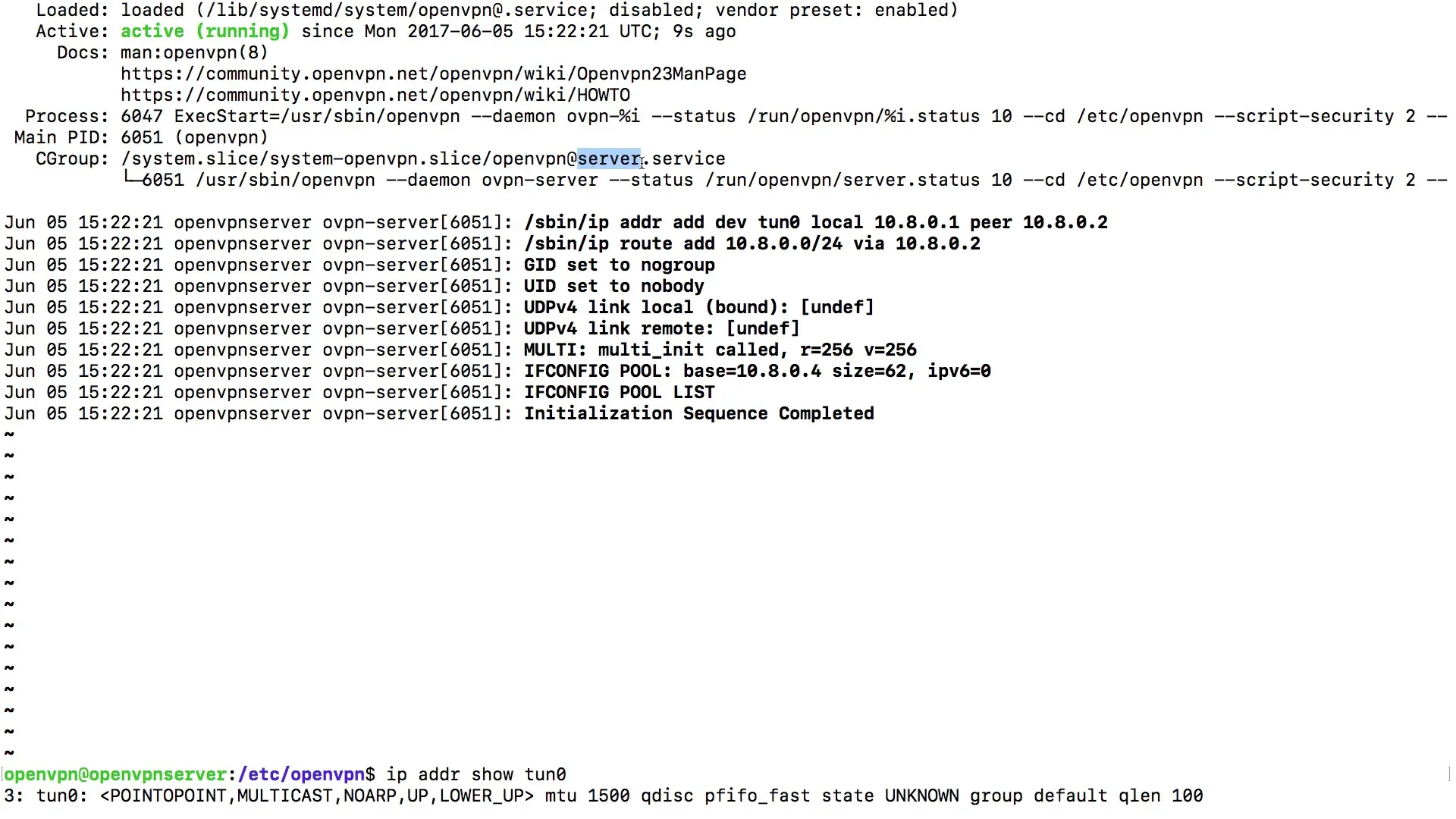
Shrnutí – Spuštění a kontrola OpenVPN Service
Spuštění OpenVPN-service a následná kontrola stavu jsou zásadní pro zajištění spolehlivého chování tvého VPN- připojení. Dbejte na to, abyste používali správné příkazy a pravidelně kontrolovali stav služby, abyste rychle identifikovali a opravovali možné chyby.
Často kladené otázky
Co mám dělat, když se OpenVPN-service nespustí?Ověř, zda byl název serveru správně zadán a zda jsou všechny konfigurační soubory k dispozici.
Jak mohu zkontrolovat stav OpenVPN-service?Použij příkaz systemctl status openvpn@server pro získání aktuálního stavu.
Musím něco udělat, aby se OpenVPN-service při restartu automaticky spouštěl?Ano, musíš spustit příkaz systemctl enable openvpn@server() pro aktivaci služby při startu systému.


